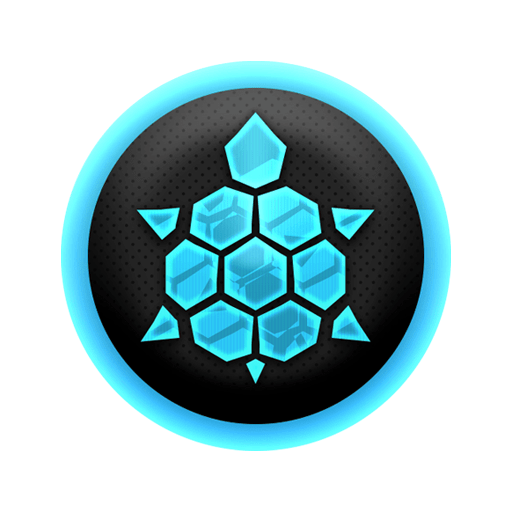はじめに#
こんにちは。今回は、サブモニター環境を構築するため、3Dプリンタでちょっとしたアダプタを作った話を紹介します。
理想のサブモニターを求めて#
開発や執筆作業中、メインディスプレイの横に資料を表示しておくためのサブモニターが欲しくなりました。しかし、私のニーズは少し特殊だったようです。
- サイズ: デスクのスペースを考えると、27インチのような大きなモニターは過剰。
- 解像度: FullHDではなく、2Kはほしい。
この条件で探し始めると、27インチ未満のPCモニターには高解像度の選択肢が驚くほど少ないです。そこで目をつけたのが「モバイルモニター」でした。最近のモバイルモニターは高解像度のモデルが増えているようです
いくつか比較検討した結果、
- 2K解像度
- USB Type-Cケーブル1本で映像出力と給電が可能
- ベゼルに余計なメーカーロゴがない
- 金属筐体
- VESAマウント用のネジ穴がある
この条件を満たすモニターを選びました。 メーカーはperhonorというところですが、この手の製品はOEMであることが多いので、ブランドにはあまりこだわりませんでした。決め手になったのは、やはりVESA穴の存在です。これがあれば、モニターアームに固定して自由な配置ができます。意外にも、VESA穴を持つモバイルモニターは珍しいんですよね。

届いたモバイルモニター#
実際に製品が届いてみると、軽さに驚きました。本体重量は公称380g程度。この軽さなら、モニターアームにがっちり固定するよりも、もっと手軽に色々な場所へ固定できたほうが便利そうです。
そこで思いついたのが「三脚穴」の活用です。VESAマウントよりもさらに手軽で、設置の自由度も高い。最近購入したUlanzi ZJ02 カメラアームスタンドも使えます。これを実現するために、VESAマウントと三脚のカメラネジ(1/4インチネジ)を変換するアダプタを作ることにしました。
既製品を探す#
まずはAmazonで「VESA 三脚 変換」などと検索してみましたが、これがなかなか良いものが見つかりません。需要がニッチなのか、あってもゴツい金属製のものばかり。
さらに、このモバイルモニターのVESA穴は、一般的な100mmピッチの正方形4穴ではなく、75mmピッチの2穴という少し特殊な仕様でした。この時点で、既製品を見つけるのは諦め、3Dプリンタでの自作に舵を切りました。

設計#
アダプタをすべて樹脂で3Dプリントすることも考えましたが、三脚ネジ穴の部分は頻繁に着脱することを考えると、強度が少し心配です。
そこで活用するのが、以前AliExpressで購入しておいたこのパーツです。
Hot Shoe Mount Metal 1/4" Inch Thread Screw Nut Adapter Tripod Bracket
これはカメラのホットシューなどに1/4インチネジ穴を増設するための金属製マウントで、価格はたったの235円(購入時)。ナットで挟み込んで固定するタイプなので、好きな場所に三脚穴を埋め込むことができます。今回は、これをアダプタの中心に組み込むことにしました。

Blenderでのモデリング#
設計にはBlenderを使用しました。構造は至ってシンプルです。
- 75mm間隔でモニター固定用のネジ穴を2つ配置。
- 中央に、上記のメタルマウントを固定するための円形(直径30mm)の穴を配置。
- これをベースプレートとする。
作業を進める中で、一つ誤算がありました。モニターのVESA穴にはM4ネジを使うのが一般的ですが、なぜか手持ちのM4ネジではスカスカで固定できませんでした。規格が違うのか。
仕方がないので、家にあった少し太めで長めのネジで代用することに。

すると今度は、ネジが長すぎてぐらぐらします。
そこで、ネジの余った部分を吸収するための「チューブ(スペーサー)」も追加でモデリングしました。結果的に、プレートとチューブの2パーツ構成になりました。
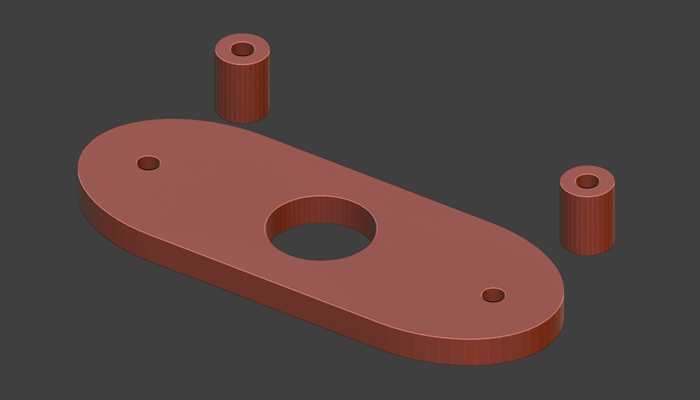
3Dプリントと組み立て#
モデリングが完了したら、3Dプリンタで出力します。今回はBambu lab A1 miniを使い、手元にあった黒のPLAフィラメントでプリントしました。特別な設定はしていません。
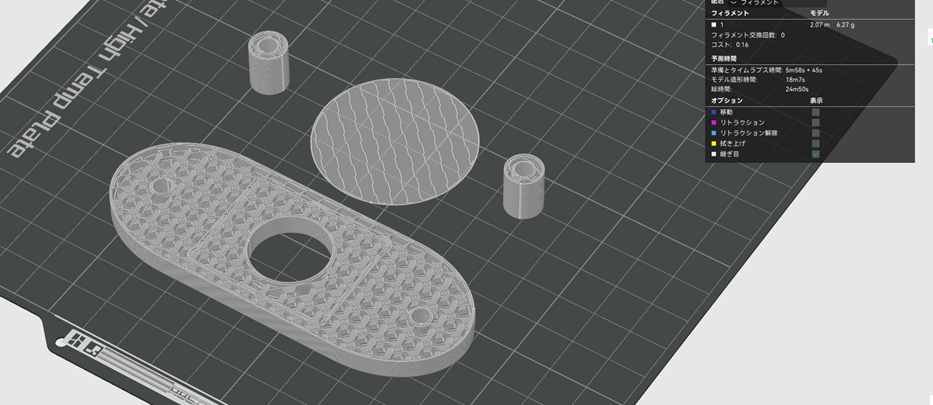

プリントしたプレートにメタルマウントをはめ込み、裏からナットで固定します。あとは、これをモニター背面のVESA穴に、スペーサーチューブと長めのネジを使って取り付ければ完成です。


完成#
完成したアダプタを使い、モニターを設置してみました。MacBookの横に置くと、まさに理想としていたサブモニター環境が実現しました。


モニター本体が380gと非常に軽いため、このPLA製のアダプタとミニ三脚で安定性は十分です。ケーブル1本でスマートに接続できるのも相まって、非常に快適な作業環境が手に入りました。
より高い強度や信頼性を求めるなら金属製の既製品を探したいところですが、今のところこの自作アダプタで大変満足しています。